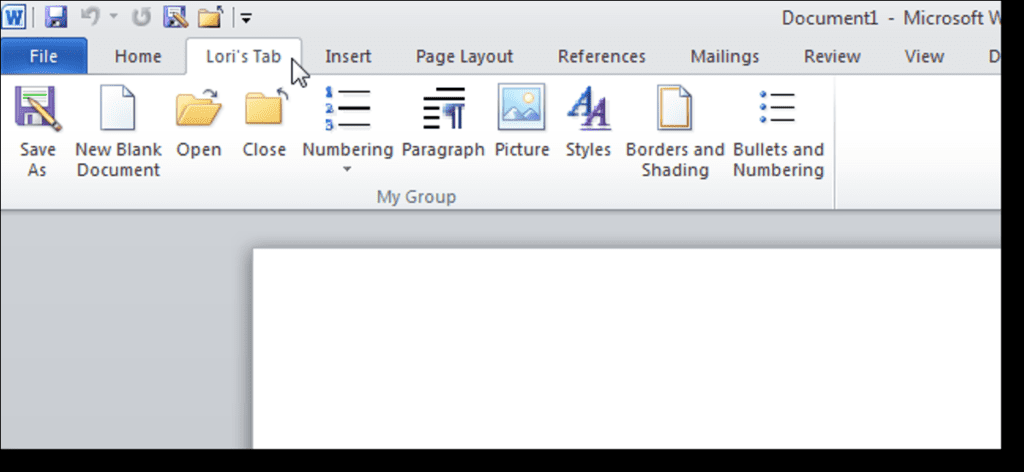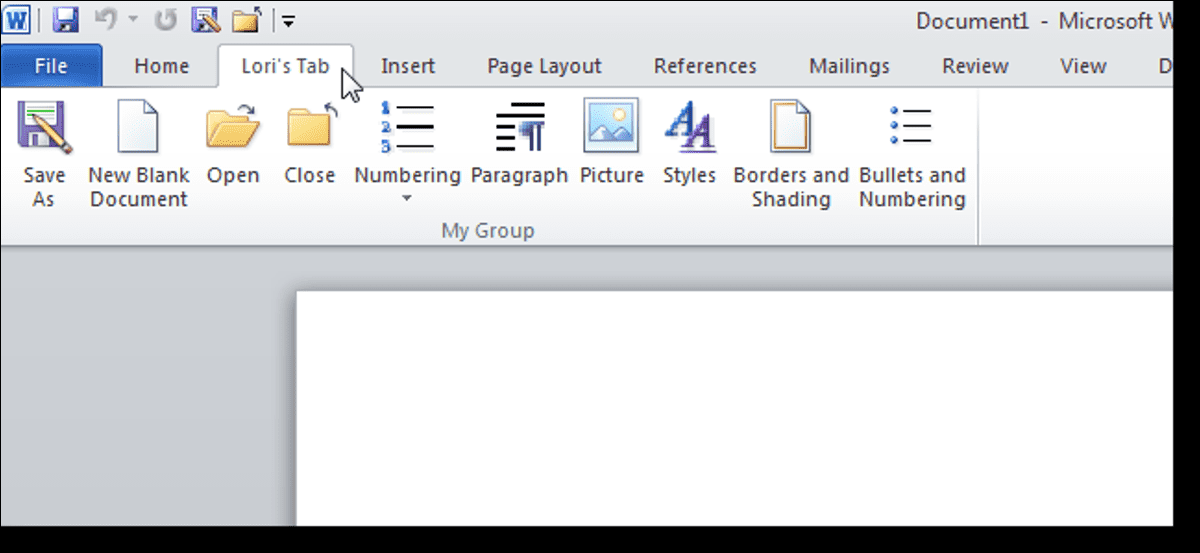
Microsoft Office 2010 le permite personalizar la cinta y la barra de herramientas de acceso rápido, lo que facilita agrupar los comandos que usa con frecuencia en un solo lugar. También es fácil guardar su cinta personalizada y la barra de herramientas de acceso rápido.
Ya le mostramos cómo crear una pestaña personalizada en la cinta en los programas de Office 2010. Ahora le mostraremos cómo puede guardar sus personalizaciones en la cinta y la barra de herramientas de acceso rápido en un archivo que luego puede importar a Office 2010 en otro computadora.
NOTA: Puede guardar personalizaciones en la cinta de opciones y la barra de herramientas de acceso rápido solo para un programa de Office a la vez. En este ejemplo, guardamos las personalizaciones en Word. Los mismos procedimientos funcionan en otros programas de Office.
Primero, exportaremos la cinta personalizada y la barra de herramientas de acceso rápido a un archivo. En Word 2010 (u otro programa de Office), haga clic en la pestaña Archivo y seleccione Opciones.
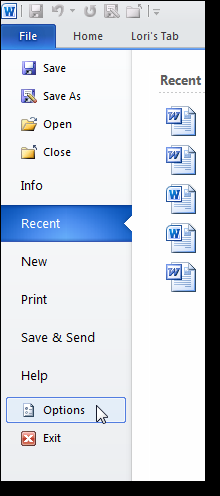
En el panel izquierdo del cuadro de diálogo Opciones de Word, haga clic en Personalizar cinta.
NOTA: También puede hacer clic en Barra de herramientas de acceso rápido. Cuando exporta personalizaciones desde una de las pantallas, se exportan todas las personalizaciones a la cinta y la barra de herramientas de acceso rápido.
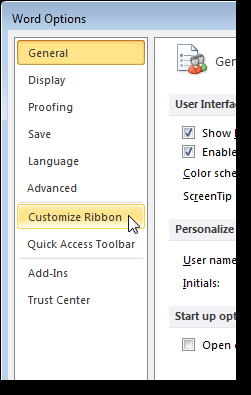
En la esquina inferior derecha de la pantalla Personalizar cinta hay dos listas desplegables de personalizaciones. Haga clic en la lista desplegable Importar / Exportar y seleccione Exportar todas las personalizaciones.
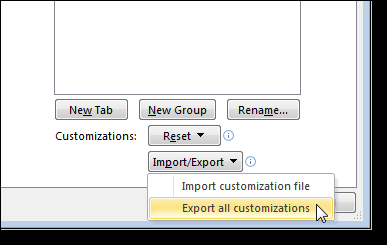
En el cuadro de diálogo Guardar archivo, busque la ubicación donde desea guardar el archivo de personalizaciones. Ingrese un nombre para el archivo en Nombre de archivo, usando la extensión .exportedUI (que se agrega de manera predeterminada). Haga clic en Guardar.
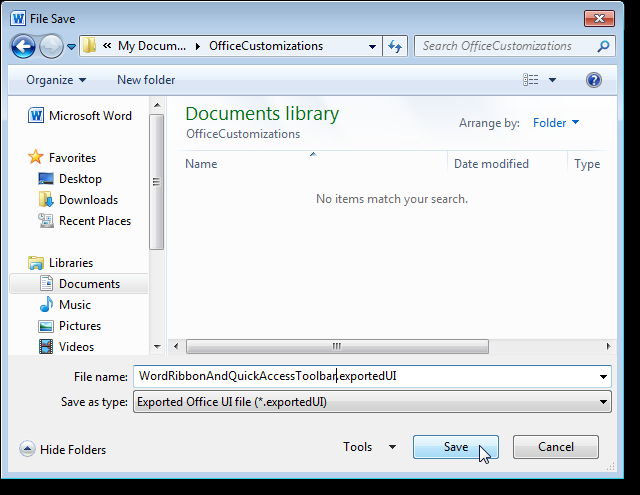
Ahora puede copiar el archivo .exportedUI a una memoria USB o disco duro externo e importarlo a otra computadora oa la misma computadora si necesita reinstalar Office 2010. Para hacer esto, haga clic en la pestaña Archivo y seleccione nuevamente Opciones, como que mencionamos anteriormente en este artículo. Seleccione la opción Personalizar la cinta o la opción Barra de herramientas de acceso rápido en el cuadro de diálogo Opciones de Word. Haga clic en la lista desplegable Importar / Exportar en la esquina inferior derecha del cuadro de diálogo y seleccione Importar archivo de personalización.
NOTA: Cuando importa un archivo con su cinta personalizada y la barra de herramientas de acceso rápido, pierde todas las personalizaciones anteriores. Si cree que desea reutilizar sus personalizaciones actuales, expórtelas antes de importar otro conjunto de personalizaciones.
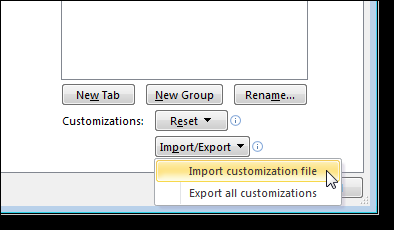
En el cuadro de diálogo Abrir archivo, busque la ubicación de su archivo de personalizaciones de Office (.exportedUI), selecciónelo y haga clic en Abrir.
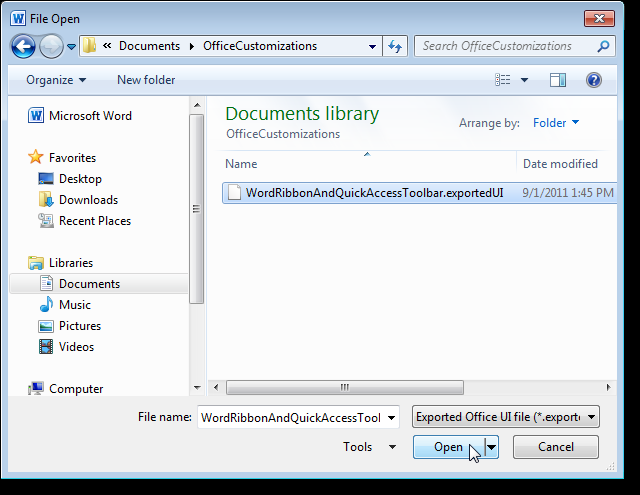
Aparece un cuadro de diálogo que le pregunta si desea reemplazar la cinta de opciones existente y la barra de herramientas de acceso rápido. Haga clic en Sí si está listo para importar nuevas personalizaciones. Si primero desea guardar sus personalizaciones actuales, haga clic en No y siga los pasos anteriores para guardar sus personalizaciones antes de reemplazarlas.
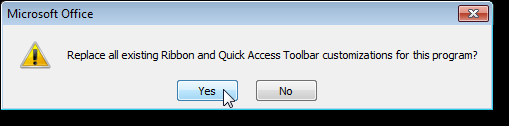
Para cerrar el cuadro de diálogo Opciones de Word, haga clic en Aceptar o Cancelar. Si realizó otros cambios en el cuadro de diálogo, asegúrese de hacer clic en Aceptar para guardarlos, si lo desea.
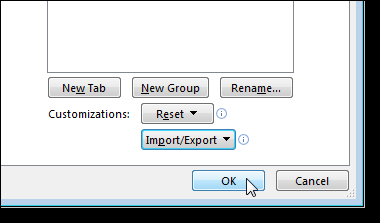
Siga el mismo procedimiento en otros programas de Office 2010 para poder utilizar las mismas personalizaciones en todos los programas de Office 2010 en varios equipos y mejorar su productividad.